Apa Itu Run as Administrator di Windows? Dan Apa Fungsinya ?
Februari 22, 2015
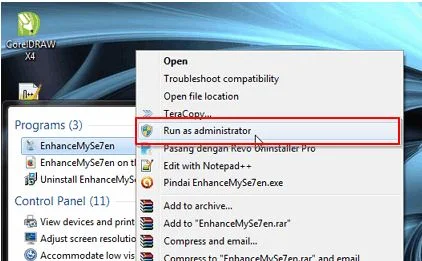
Apakah kamu pernah menjumpai sebuah program yang saat kamu akses memberikan pesan error seperti “Access Denied” atau “No Permissions”? Jika iya, maka artinya Windows membatasi hak akses program tersebut yang sebenarnya ingin berusaha mengubah sistem, namun belum "memiliki izin" untuk melakukannya.
Agar program tersebut bisa mengubah sistem dan menjalankan fungsinya, maka kamu sebagai administrator harus memberinya "izin" terlebih dahulu melalui perintah “Run as administrator”. Tapi sebenarnya apa itu Run as administrator? Nah, pada artikel kali ini aku akan membahas sedikit tentang Run as administrator.
Pengertian Run as administrator
Di Windows Vista sampai versi Windows saat ini, terdapat sebuah fitur keamanan yang membuat sebuah program terbatasi aktivitasnya agar tidak bisa mengubah sistem. Hal ini membuat sebuah program harus dijalankan dalam “mode administrator” melalui perintah “Run as administrator” agar progran tersebut bisa mengubah settingan sistem.
Run as administrator adalah sebuah fitur keamanan di Windows yang aku misalkan disini sebuah "surat izin" dari kamu sebagai administrator untuk mengizinkan sebuah program yang ingin mengubah sistem. Jadi, ketika kamu menjalankan sebuah program melalui perintah “Run as administrator" maka program tersebut memiliki kebebasan penuh untuk mengubah sistem di Windows.
Namun perlu diperhatikan, tidak semua program yang ingin berusaha mengubah sistem. Sehingga tidak semua program yang harus dijalankan melalui perintah “Run as administrator”. Pastikan juga kamu hanya menjalankan “Run as administrator” pada program yang terpercaya saja dan yang tidak berusaha merusak atau mengacaukan seluruh sistem.
- Cara Menjalankan Program Dalam Mode administrator Sementara
Mode administrator sementara disini artinya program akan berjalan secara administrator hingga sampai kamu menutup program tersebut. Ada 2 cara menjalankan program dalam mode administrator sementara.
Cara #1: Menggunakan shortcut keyboard
- Tekan dan tahan tombol Ctrl + Shift saat membuka program.
- Jika muncul window User Account Control (UAC) tekan Yes.
Cara #2: Menggunakan Context Menu Klik Kanan
- Klik kanan pada program ataupun bisa juga pada shortcut program, lalu pilih menu Run as administrator

- Jika muncul window User Account Control (UAC) tekan Yes.
- Cara Menjalankan Program Dalam Mode administrator Permanen
Mode administrator permanen disini artinya program akan selalu berjalan secara administrator setiap kali kamu membuka program tersebut. Caranya:
- Klik kanan pada program ataupun bisa juga pada shortcut program, lalu pilih Properties
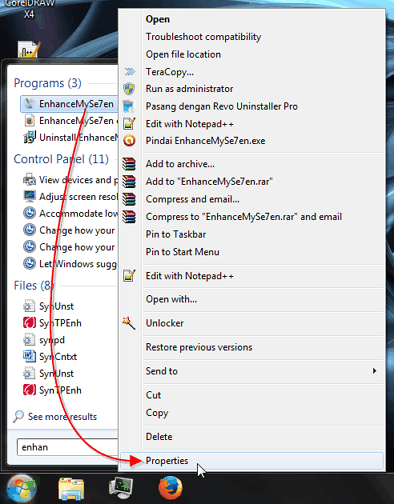
- Pilih tab Compatibility, beri centang Run this program as an administrator. Lalu klik OK.
Itulah sedikit penjelasan tentang Run as administrator. Semoga bermanfaat dan dapat dipahami.


